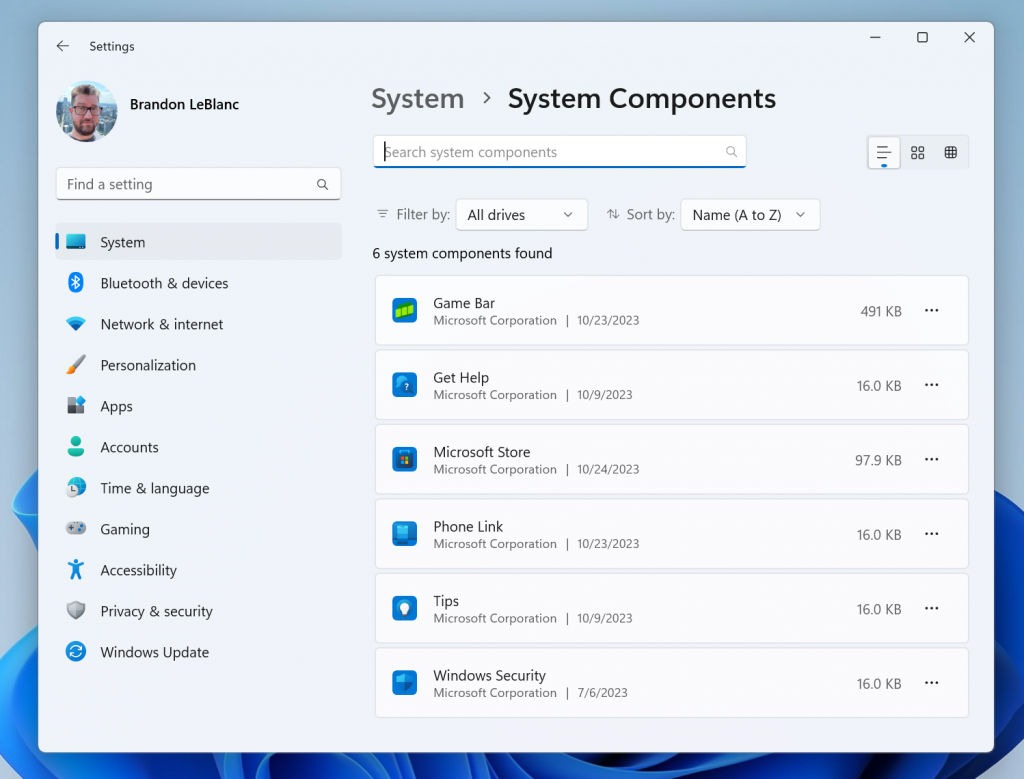XINSTALUJTE KLIKNUTÍM NA STAŽENÍ SOUBORU
- Stáhněte si Restoro PC Repair Tool který přichází s patentovanými technologiemi (patent k dispozici tady).
- Klikněte Začni skenovat najít poškozené soubory, které způsobují problémy.
- Klikněte Opravit vše opravit problémy ovlivňující zabezpečení a výkon vašeho počítače.
- Restoro byl stažen uživatelem 0 čtenáři tento měsíc.
Je jich mnoho Windows Update chybové kódy, o kterých uživatelé diskutovali na fóru podpory společnosti Microsoft. Chyba 0xc190011f je další z těch chyb, které zastavují aktualizace systému Windows 10.
V tomto případě uživatelé uvedli, že chyba 0xc190011f může nastat pro konkrétnější aktualizace verze sestavení a také opravy. Potřebujete také vyřešit tento problém? Pokud ano, podívejte se na tyto potenciální opravy chyby 0xc190011f.
Jak mohu opravit chybu Windows Update 0xc190011f?
1. Otevřete nástroj pro odstraňování problémů se službou Windows Update
- Nástroj pro odstraňování problémů se službou Windows Update nezaručuje, že opraví všechny problémy s aktualizacemi, ale některé opraví. Chcete-li tento nástroj pro odstraňování problémů otevřít, stiskněte klávesu Windows + klávesová zkratka S.
- Do pole Zadejte sem do vyhledávacího pole, které se otevře, zadejte řešení problémů s klíčovými slovy.
- Kliknutím na Nastavení odstraňování problémů otevřete okno Nastavení jako na snímku přímo níže.

- Klepněte na Windows Update a na Spusťte nástroj pro odstraňování problémů knoflík.

- Poté vyberte Použijte tuto opravu možnost, pokud nástroj pro odstraňování problémů představuje potenciální opravu.
2. Spusťte kontrolu systémových souborů
- Někteří uživatelé potvrdili, že spuštění a Kontrola systémových souborů skenování opraveno 0xc190011f. Nejprve stiskněte klávesovou zkratku Windows + R, čímž otevřete Spustit.
- Typ cmd v textovém poli Run. Stisknutím klávesy Ctrl + Shift + Enter otevřete zvýšený příkazový řádek.
- Klikněte Ano pokud se otevře dialogové okno UAC.
- Nejprve zadejte DISM.exe /Online /Cleanup-image /Restorehealth příkaz; a stiskněte klávesu Return.
- Poté zadejte sfc /scannow a stiskněte klávesu Enter.

- Počkejte na dokončení skenování. Pokud skenování SFC něco opraví, restartujte počítač.
3. Zkontrolujte svůj regionální formát
- Zkontrolujte, zda regionální formát vašeho počítače nebo notebooku odpovídá vaší skutečné oblasti. Chcete-li to provést, zadejte klíčové slovo Nastavení regionu do pole Zadejte sem pro vyhledávání.
- Klepnutím na Nastavení regionu otevřete okno zobrazené přímo níže.

- Vyberte svou zemi v Země nebo region rozbalovací nabídka.
- Vyberte svůj skutečný region na Regionální formát rozbalovací nabídka, pokud tam není vybrána.
4. Odinstalujte software VPN
- Chyba 0xc190011f může být způsobena také VPN/proxy softwarem, jako je Checkpoint VPN. Chcete-li odinstalovat software VPN, otevřete Spustit.
- Poté zadejte appwiz.cpl do pole Otevřít a klepněte na OK otevřít Aplet ovládacího panelu zobrazeno přímo níže.

- Zde vyberte svůj VPN software.
- Klikněte na Odinstalovat možnost odebrat software VPN.
5. Vymažte složku SoftwareDistribution
Vymazáním složky SoftwareDistribution, která účinně vymaže mezipaměť služby Windows Update, může být také opravena chyba 0xc190011f. The Odstraňte složku SoftwareDistribution příspěvek poskytuje úplné podrobnosti o tom, jak to můžete udělat.

6. Resetovat Windows 10
- Jako poslední možnost zkuste resetovat Windows 10. Chcete-li tak učinit, klepněte na hlavní panel Chcete-li hledat, zadejte sem knoflík.
- Vstup resetovat jako vyhledávací klávesnici.
- Kliknutím na Reset this PC otevřete okno zobrazené přímo níže.

- zmáčkni Začít knoflík.
- Vybrat Uchovávejte mé soubory volba.

- Klikněte na další pokračujte a poté vyberte Resetovat volba.
Toto jsou některé z nejpravděpodobnějších oprav chyby 0xc190011f. Některá z výše uvedených řešení mohou také opravit podobné chyby aktualizace. Další opravy systému Windows Update naleznete na stránce Chybové kódy služby Windows Update strana.
Stále máte problémy? Opravte je pomocí tohoto nástroje:
SPONZOROVÁNO
Pokud výše uvedené rady váš problém nevyřešily, váš počítač může mít hlubší problémy se systémem Windows. Doporučujeme stažení tohoto nástroje pro opravu počítače (hodnoceno jako skvělé na TrustPilot.com), abyste je mohli snadno řešit. Po instalaci stačí kliknout na Začni skenovat tlačítko a poté stiskněte Opravit vše.